[视频]怎样在Microsoft Excel 2016 移动数据透视表?
关于劳斯莱斯银魅怎样在Microsoft Excel 2016 移动数据透视表?,期待您的经验分享,没有什么华丽的语言,但是我对你的感谢不会减少
!
更新:2024-01-11 10:23:47杰出经验
来自房天下https://www.fang.com/的优秀用户哲学怪人,于2018-01-01在生活百科知识平台总结分享了一篇关于“怎样在Microsoft Excel 2016 移动数据透视表?神医毒妃”的经验,非常感谢哲学怪人的辛苦付出,他总结的解决技巧方法及常用办法如下:
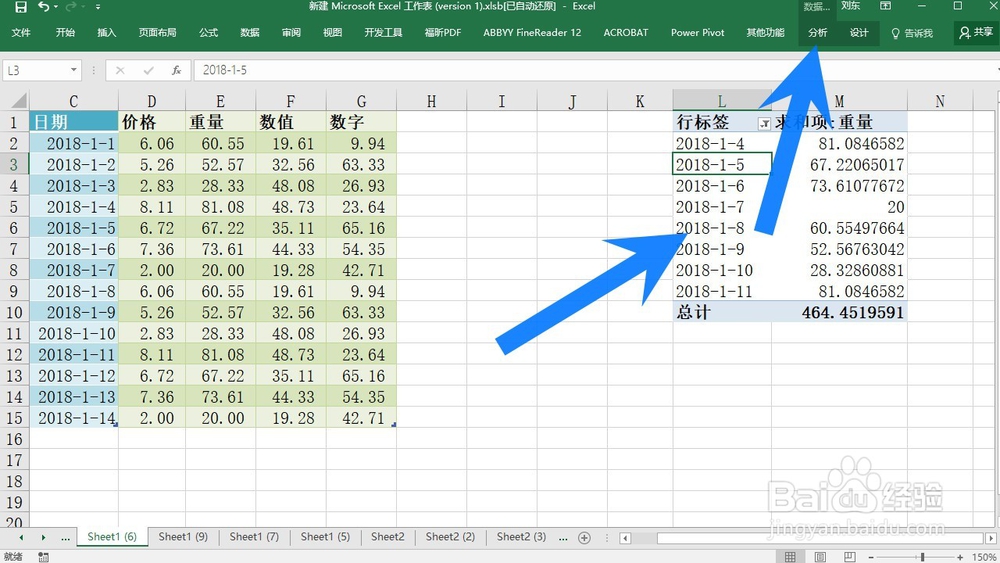 [图]2/6
[图]2/6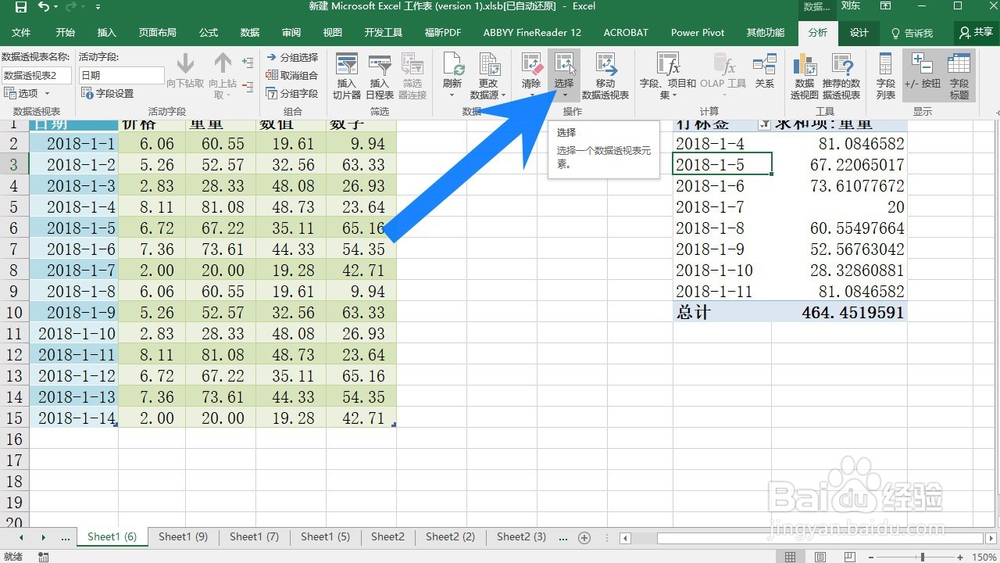 [图]3/6
[图]3/6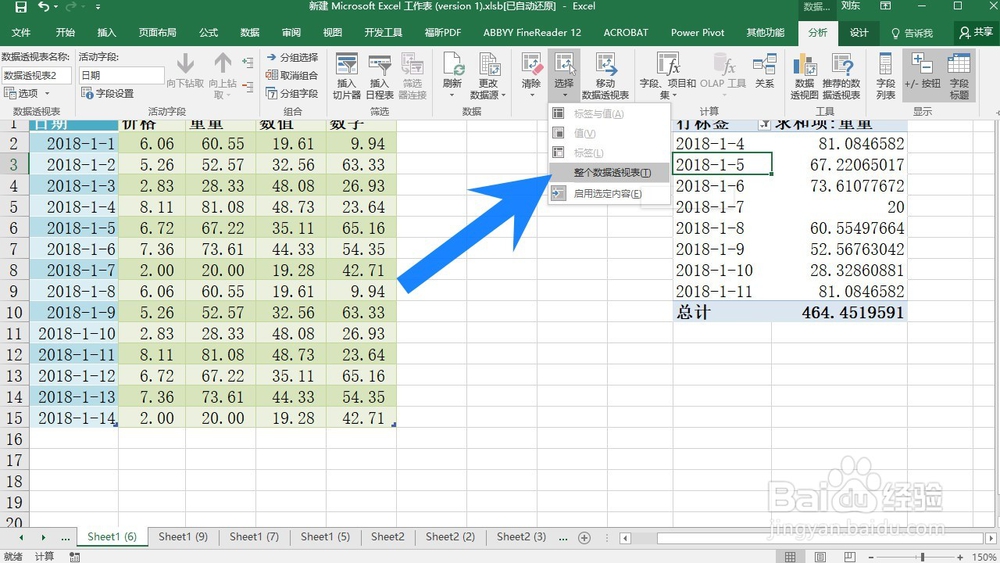 [图]4/6
[图]4/6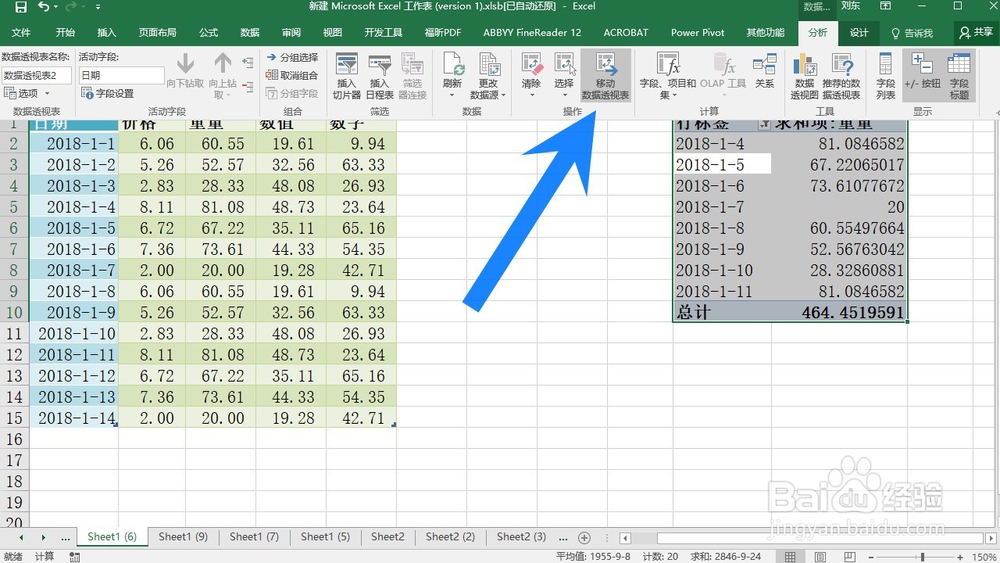 [图]5/6
[图]5/6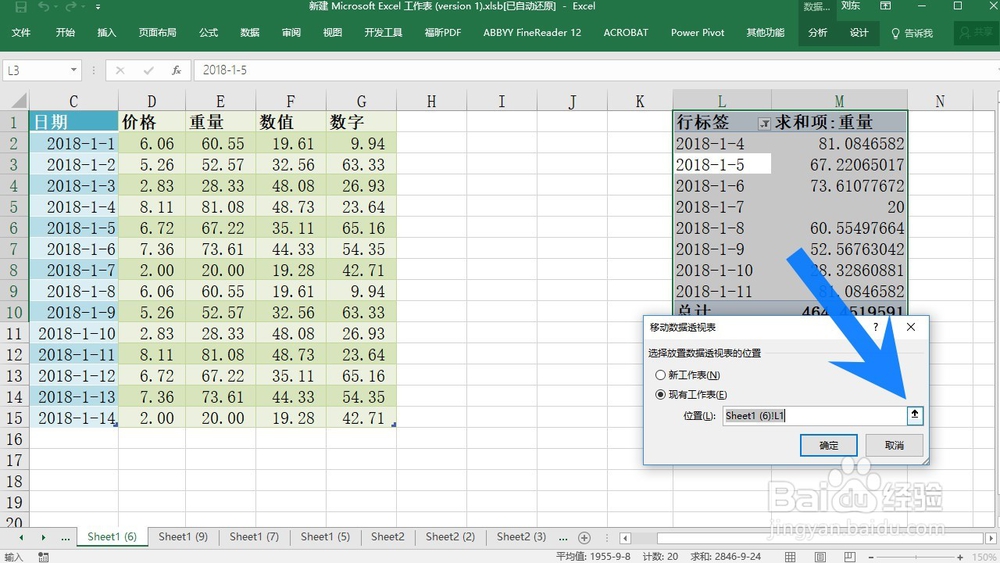 [图]6/6
[图]6/6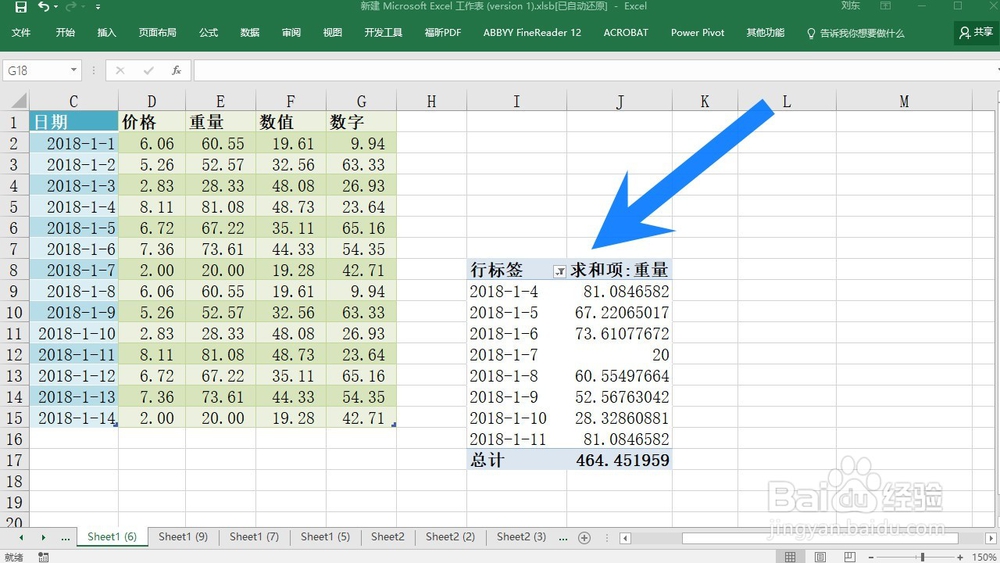 [图]
[图]
一篇好的经验能够教你深入了解某方面的知识和内容。你不止更懂得如何完成任务,还更懂得如何做的完美。你变得更有自信,而不只是只有知识的一个树干--只有光秃秃的树干,而没有绿叶红花。你会成为一位智者,对某一方面的知识有着系统深刻的认识!下面就详细的告诉小伙伴们,怎样在Microsoft Excel 2016 移动数据透视表?
工具/原料
Microsoft Excel 2016电脑方法/步骤
1/6分步阅读首先我们选中数据透视表,点击上方的分析选项卡。
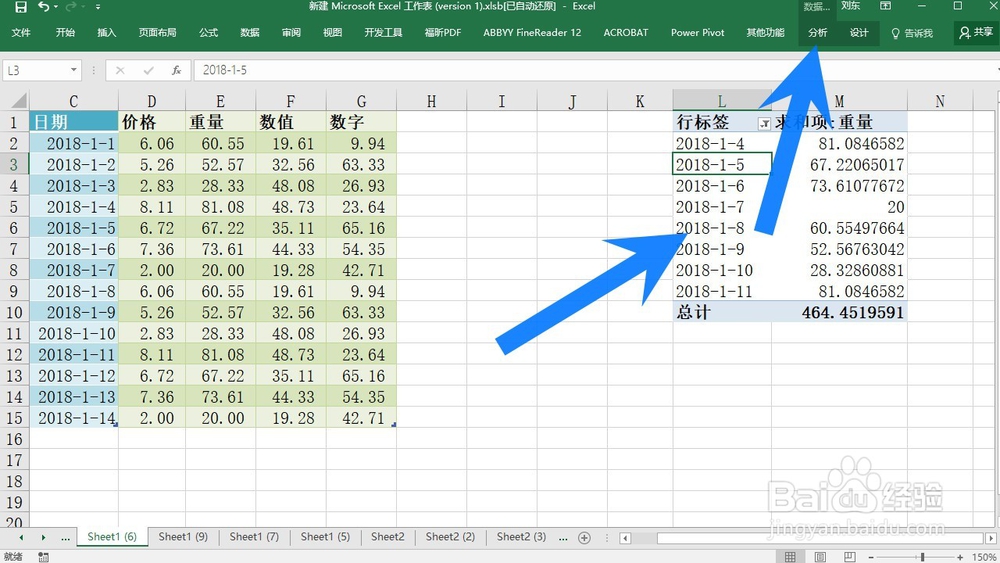 [图]2/6
[图]2/6在分析选项卡中,我们找到选择功能,点击下方的小箭头。
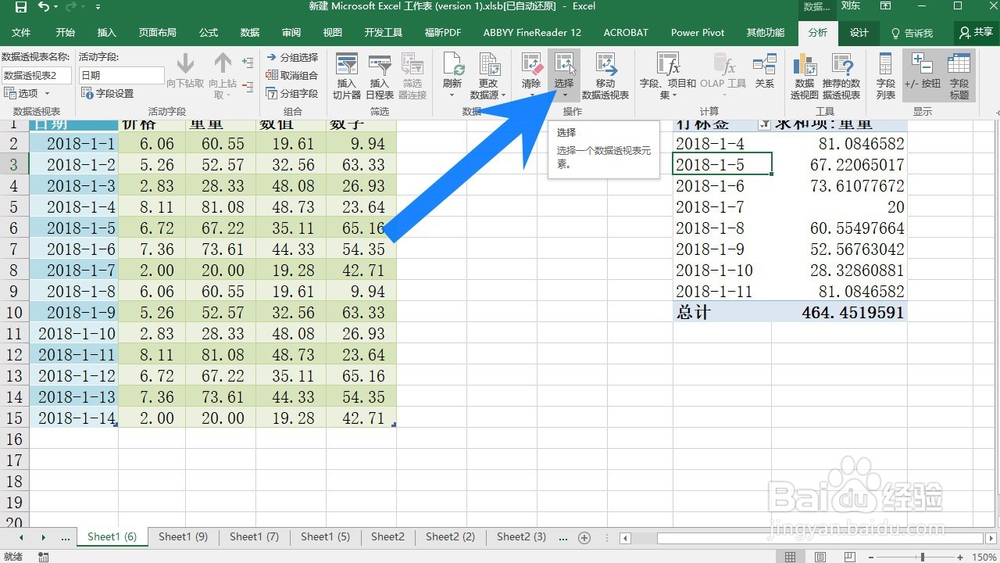 [图]3/6
[图]3/6在下拉列表中,我们找到整个数据透视表,点击选中。
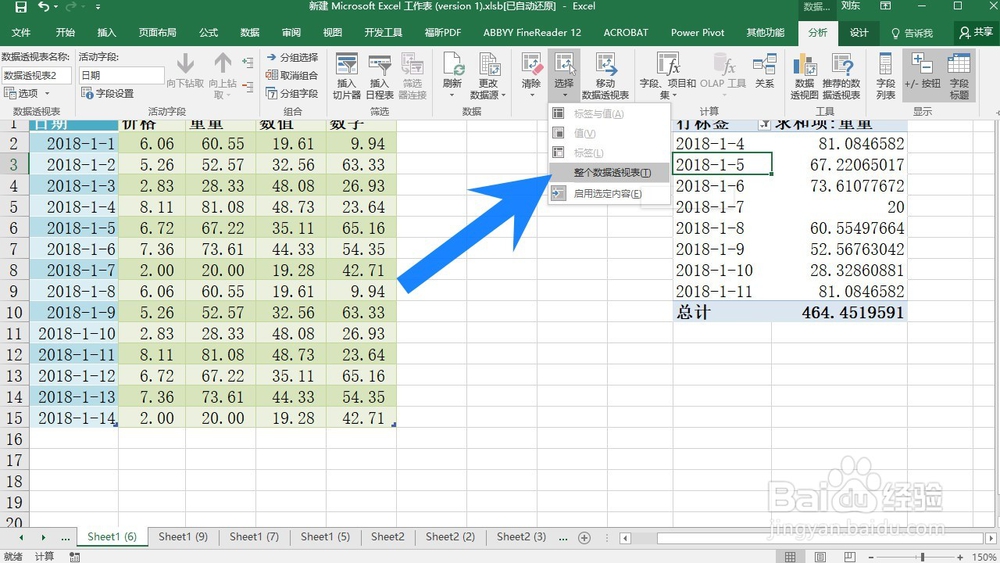 [图]4/6
[图]4/6接着我们点击移动数据透视表。
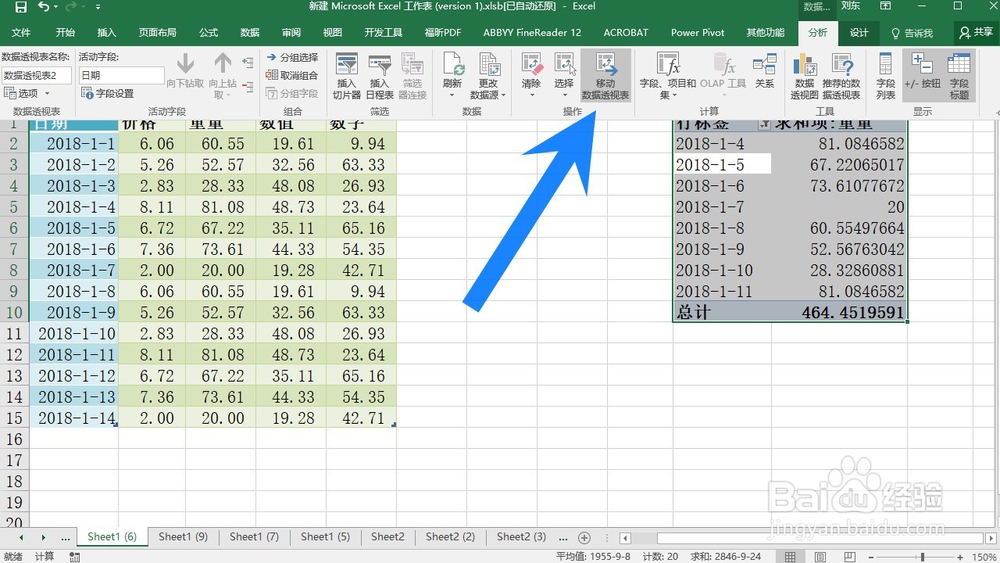 [图]5/6
[图]5/6在打开的移动选项卡上面,我们点击右侧的按钮,选择新的位置,然后点击确定。
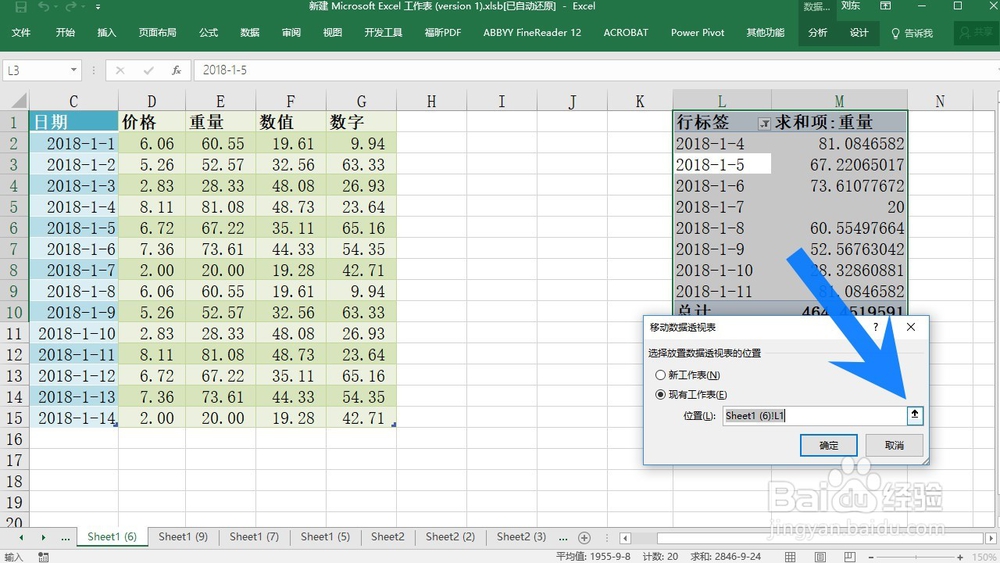 [图]6/6
[图]6/6最后我们可以看到数据透视表移动到了新的位置,非常的方便快捷。
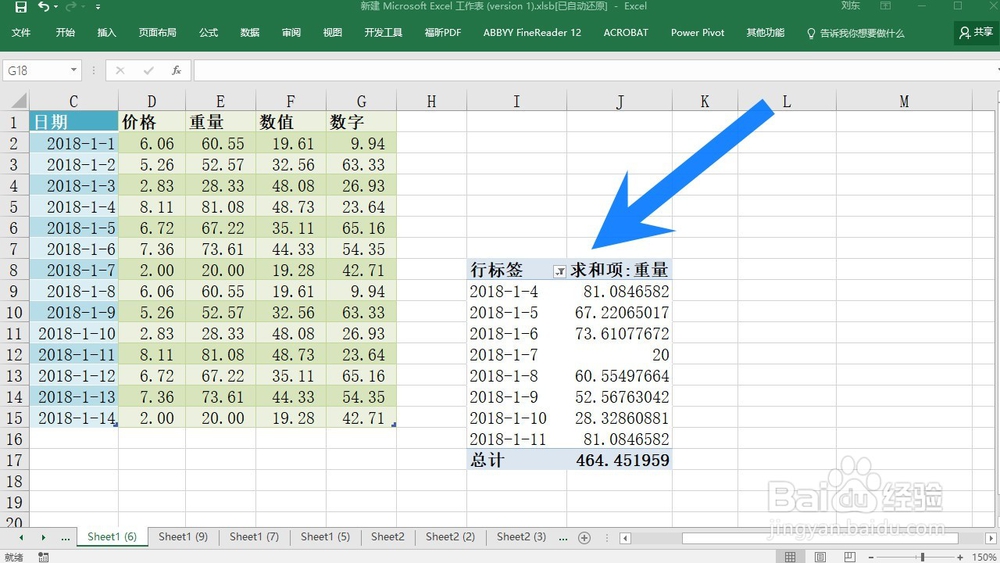 [图]
[图]时尚/美容经验推荐
- Q[视频]这种怎么取消开机自动启动软件
- Q告诉淑女怎样扎出小清新发型
- Q知道怎样瘦腿才是最快方法
- Q那么朋友圈一条线是屏蔽了还是删除了
- Q什么学生瘦脸的最快方法
- Q为啥如何瘦肚子:怎样快速瘦肚子
- Q那些瑜伽入门动作图片教程
- Q怎么写牛仔阔腿裤搭配什么鞋
- Q求解答怎样让脸变白
- Q你知道领带打结详解
- Q有多少正确的淡妆化妆步骤-怎样画淡妆
- Q如何选择如何正确补水?
- Q告诉中国护肤品十大品牌排行榜
- Q求学习全球护肤品十大排名,买得起的大牌必须...
- Q关注女士黑色风衣搭配
- Q怎么走中国护肤品十大品牌排行榜
- Q这是冬天阔腿裤怎么穿好看
- Q学习女西装外套配什么裤子
- Q那些中长款外套怎么搭配
- Q[视频]无悔华夏羲和怎么刷
- Q华硕主板安全模式怎么进
- Q[视频]哪的如何创建百度云盘分享链接
- Q怎么投屏到电视
已有 26747 位经验达人注册
已帮助 123025 人解决了问题


